三星如何使用u盤重裝win10?u盤重裝win10方法介紹
筆記本憑借其高品質受到了很多人的歡迎。不過畢竟是電子設備使用久了,難免會出現些這樣或那樣的問題,這時我們就需要對電腦進行重裝系統了,所以小編就給大家說說無法開機怎么重裝的這個問題。
最近很多用戶都想要知道無法開機重裝的方法,其實方法很簡單,如果大家想要學習的話,小編當然會教大家的,好了下面小編就給大家介紹無法開機重裝的詳細操作。
準備工具
8G空u盤一個
操作步驟
1,插入U盤打開制作工具的“U盤啟動-ISO模式”,首先點擊“生成ISO啟動盤”生成完成后點擊“制作ISO啟動U盤”耐心等待制作完成即可。
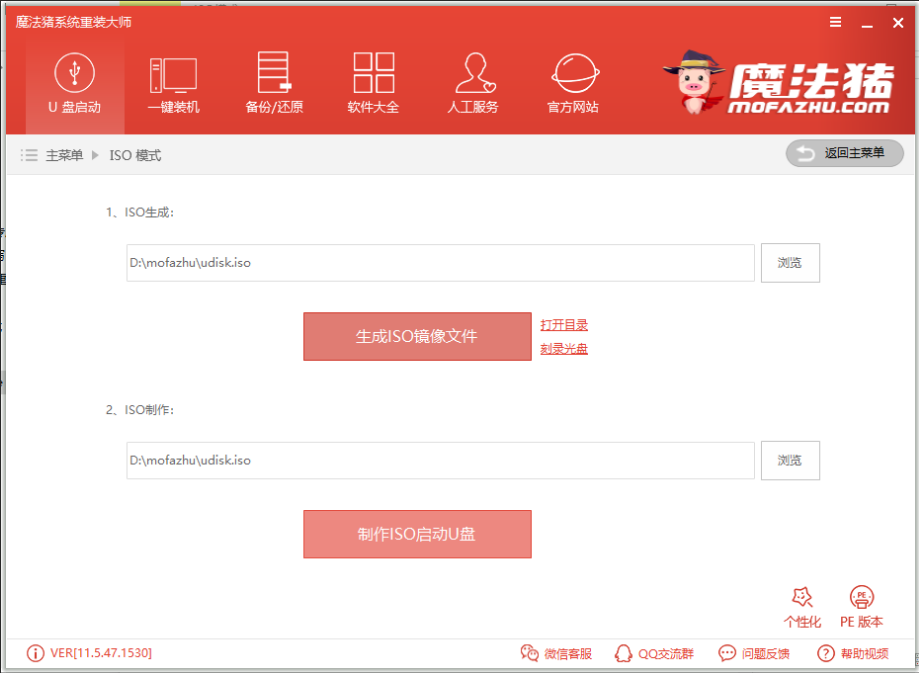
圖-1
2,制作完成后將系統鏡像文件復制到U盤里面。
3,重啟電腦按“一鍵U盤啟動快捷鍵”選擇U盤啟動,不同主板按鍵可能不同但無非都是(F12、F11、Del、ESC等)幾個,可以一一嘗試。
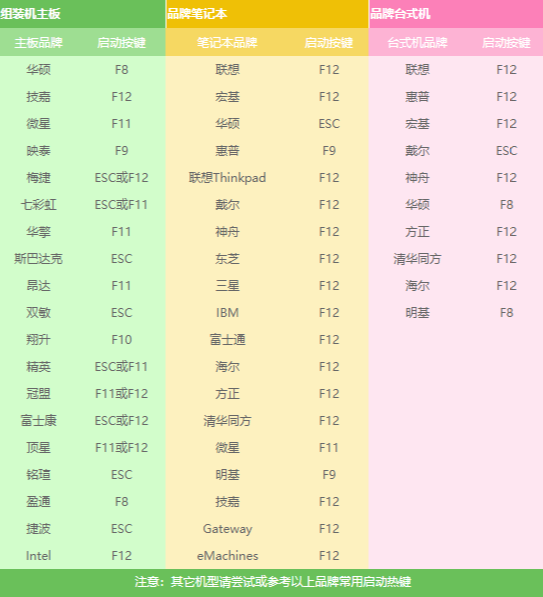
圖-2
4,上面的步驟后進入到PE選擇界面,這里一般選擇“02WindowsPE/RamOS(新機型)”回車鍵確定即可。
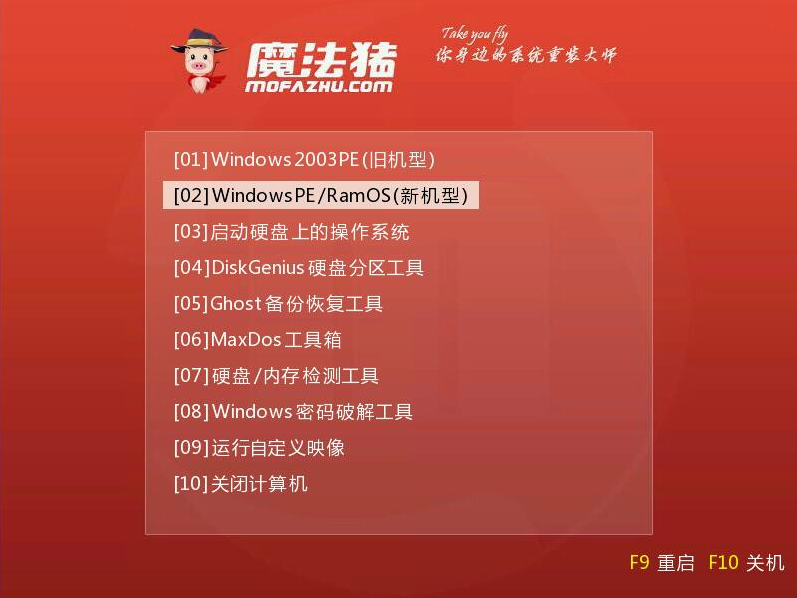
圖-3
5,進入PE桌面后會自動彈出PE裝機工具,這里首選勾選需要安裝的系統鏡像,然后左下角選擇“目標分區”,一般默認即可,為避免意外最好確定一下選擇的是不是系統盤(C盤),之后點擊“安裝系統”。
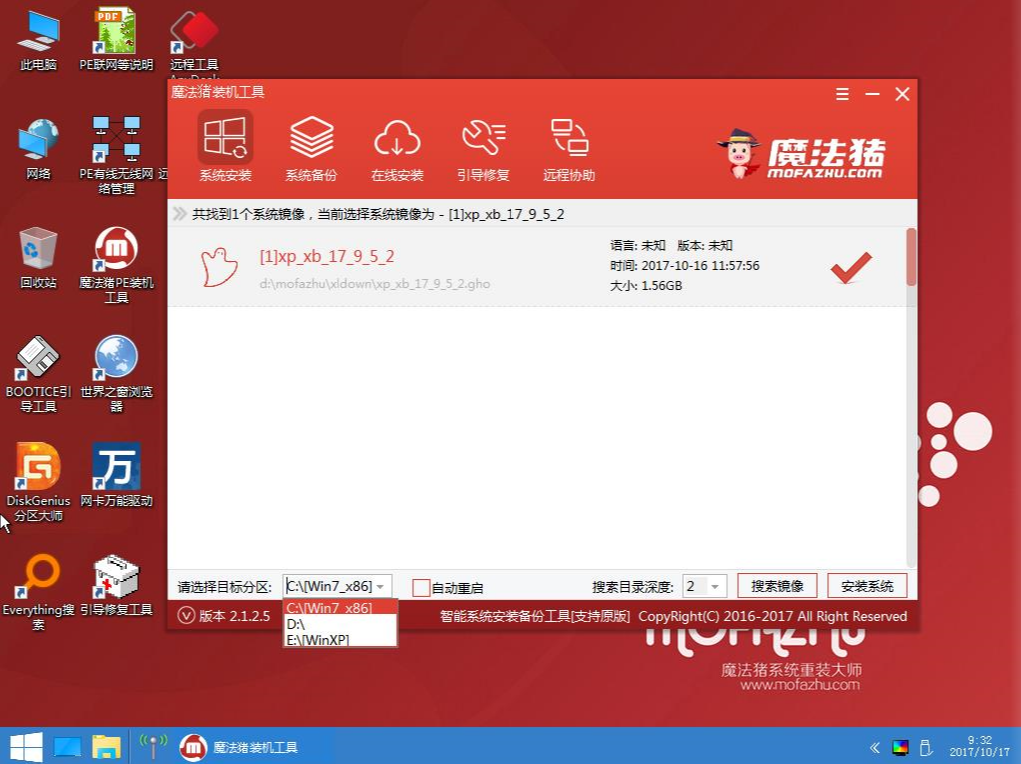
圖-4
6,裝機執行系統安裝過程中。
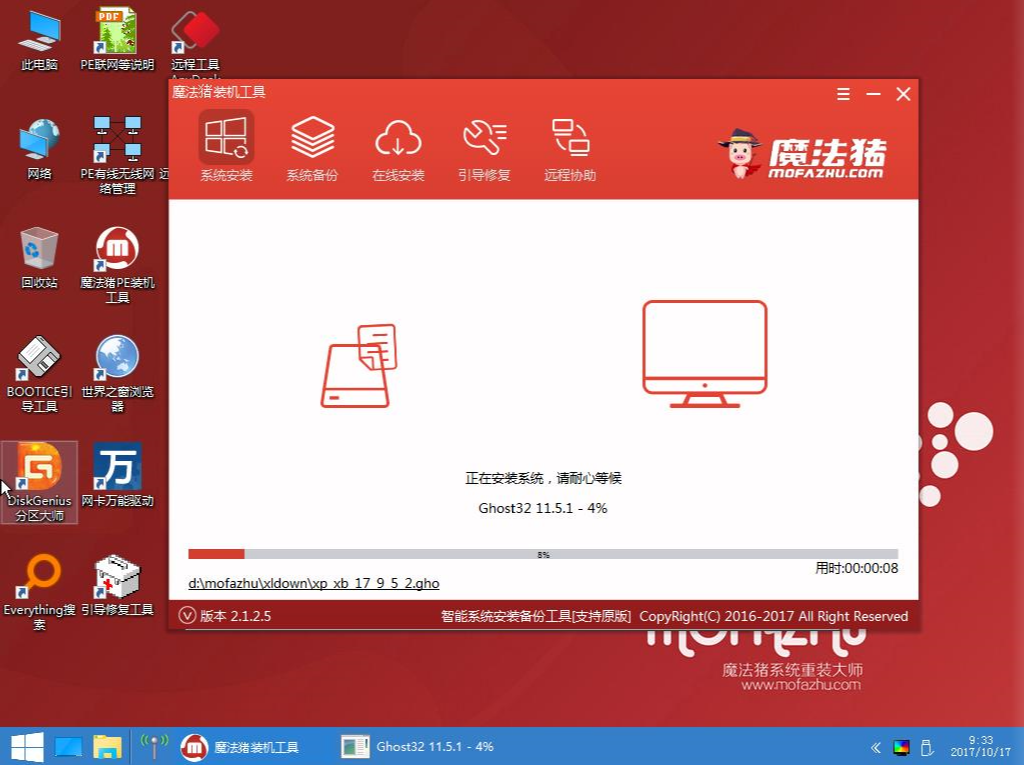
無法開機重裝圖-5
7,完成后重啟電腦完成最后的安裝,直到進入全新的系統。

圖-6
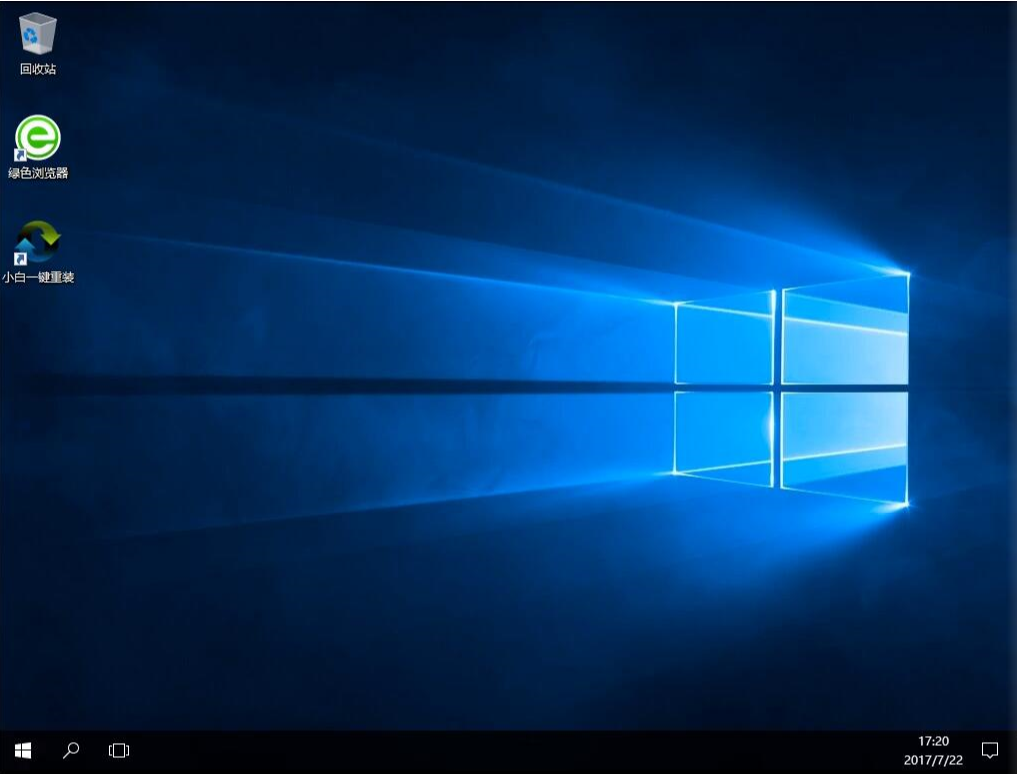
無法開機重裝圖-7
win10相關攻略推薦:
win10中將家庭版升級專業版具體操作步驟
win10怎么設置打印機共享_具體操作流程介紹
win10開機黑屏怎么解決
以上陳述就是無法開機重裝系統的方法了,希望對你有所幫助。
相關文章:
1. Win10 dnf圖表系統組建失敗怎么修復?2. Win7系統同一局域網電腦無法訪問的具體解決方法3. Windows7旗艦版系統下安裝完軟件后都會開機自動運行怎么辦?4. Win7系統開機提示“tsfltmgr.sys丟失或損壞”如何解決?5. 統信uos系統怎么管理打印界面和打印隊列?6. Win10刪除sppsvc.exe提示“您需要權限來執行此操作”怎么辦?7. Win11攝像頭禁用了怎么辦?Win11系統禁用攝像頭無法使用解決方法8. 微軟將發布Win10新版磁盤分析功能:搜尋最大文件夾9. Win XP重裝系統后沒有權限怎么辦?系統權限設置教程10. Win11家庭版怎么升級專業版 Win11家庭版升級W專業版教程
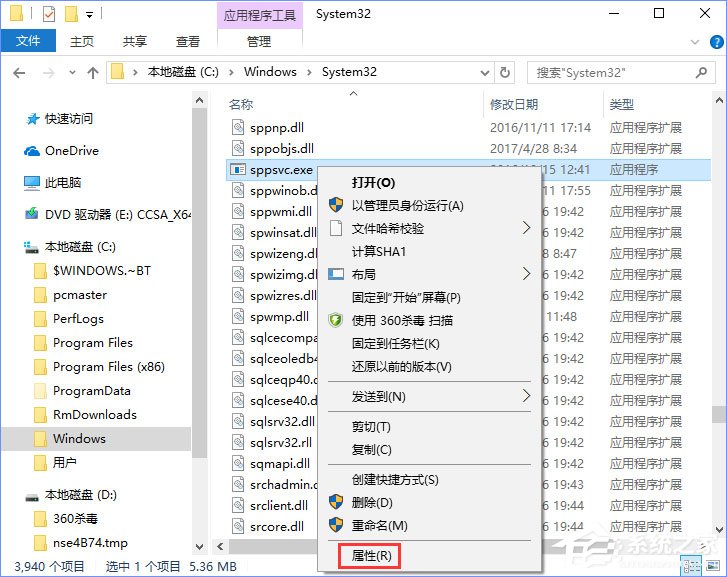
 網公網安備
網公網安備